
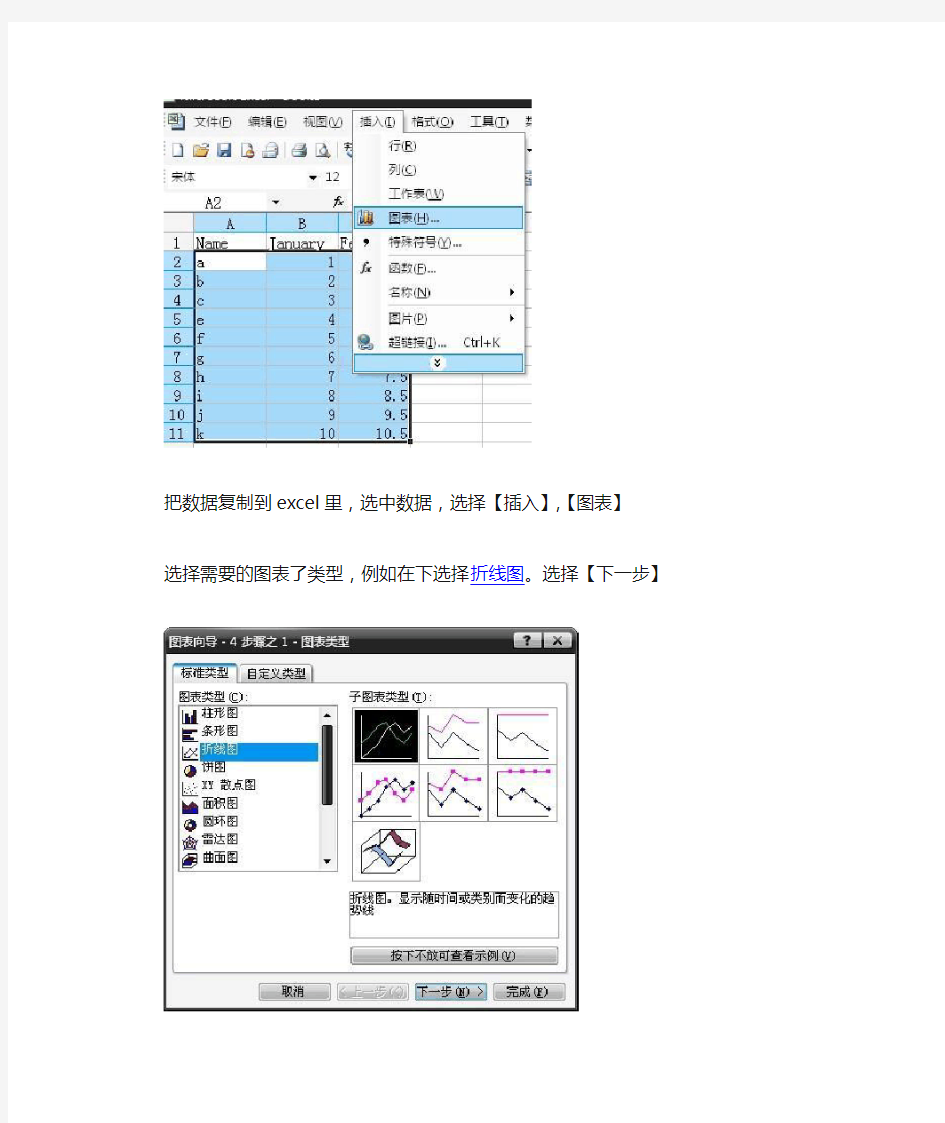
如何用Word画坐标图、函数图像
一、基本步骤如下:
1.执行“绘图/绘图网格/在屏幕上显示网格(注意数据设置)/确定”命令,使页面上显示
绘图网格;
2.用“绘图”工具栏上的“箭头”画坐标轴,画时按住Shift键,保证画出的线水平、垂直;
3.用“直线”或“椭圆”画坐标轴上的刻度;
4.用“本框”制作数轴上数据标识;
5.把直线、刻度、数据标识同时选中并右击,执行“组合/组合”命令,把所有图形组合起
来成为一个完整的平面直角坐标系,便于整体移动摆放。
6.用“椭圆”制作坐标点(画时按住Shift键)、用“直线”画点向坐标轴引的垂线、用“文本
框”制作点的坐标。
7.用“绘图”工具栏上的“自选图形”制作函数图形。
二、双击文本框的框框,点“颜色”,选白色就OK了。
把数据复制到excel里,选中数据,选择【插入】,【图表】
选择需要的图表了类型,例如在下选择折线图。选择【下一步】
确定数据区域,【下一步】
输入图表标题等信息,或者可以不输入,直接【下一步】
选择【作为对象插入】或者【作为新工作表插入】,【完成】。
结果所示。
接下来如图即可。